2020年12月28日更新
MP4からMP3に変換する方法!おすすめのフリーソフトや無料サイトを紹介!
WindowsでMP4のファイルをMP3に変換したいことがあると思います。そんな時、Windowsでどのような方法を利用すればいいか分からない人向けに、MP4からMP3に変換できるフリーソフトや、一括変換可能なWebサイトなどのおすすめを紹介していきます。

目次
【Windows】MP4からMP3に変換する方法
MP3は普遍的な音声ファイルです。MP3であれば再生できるからとWindowsでMP4からMP3へ変換したい人も多いでしょう。
MP4とMP3の違い
そもそも、MP3やMP4とは何なのか分からないという人もいると思いますので、簡単に説明していきます。
MP4は動画のフォーマットでMP3は音楽/音声のフォーマット
MP3はファイルフォーマットでありつつ、不可逆圧縮形式といわれる音声圧縮形式で保存されているものでもあります。MP3では音声しか保存することができません。
それに対し、MP4はファイルフォーマットです。動画だけ・音声だけ・動画と音声などという保存方法も可能ですが、音声+動画ファイルの保存にも利用できます。
つまるところ、MP4とMP3を大まかに分けるとすれば、MP3は音声用、MP4は動画用のフォーマットということになります。
MP4からMP3に変換できるツールの選び方
さて、MP4からMP3へ変換する場合、変換ツールを選ぶ際にどこに注目するべきなのか、選び方を簡単に説明します。
チェックする項目としては次の点になります。
- 対応形式と容量
- 出力MP3ファイルの音質
- 変換スピード
- 使いやすさ
- 安全性
MP4からMP3へ変換することを目的としているのであれば、変換後の形式がMP3だけでも何ら問題ありません。しかし、MP4以外からMP3以外への変換もしたい場合、様々な形式に対応しているものを選択すると良いでしょう。
変換スピードは、意外とチェックしておいたほうが良い項目です。特にオンラインでの変換ができるサイトだと、サイトが混み合っている場合変換やダウンロードに時間がかかることがあります。
そんなにかからないと高をくくっていると数十分かかることもありますので、時間的な余裕がない人は変換スピードも注目しておきましょう。
音楽ファイルとして致命的なのは音質が悪いことです。MP4からMP3に変換した際、出力MP3ファイルの音質が悪いとそれだけでストレスになります。フリーソフトや無料変換サイトによってファイルの音質は変化しますので、そちらもチェックしておきましょう。
使いやすさはフリーソフトでもサイトでも大切な部分です。MP4からMP3へ変換する際、使い方が分かりづらいフリーソフトやサイトの場合、その使いづらさがストレスになることがあります。
無料サイトの場合は広告があまりに多すぎると危険性も高まるため、初心者の方は特に使いやすさにも注目しておきましょう。
最後に安全性です。フリーソフトは、パソコンにダウンロード/インストールすることになるためそのソフトの安全性が確保できていなければ利用するのにも抵抗があります。
無料変換サイトに関しても、MP4から変換したファイルをダウンロードするときにウイルス込みのファイルだった場合はやはり危険性はあるわけです。
広告の中にはクリックするとウイルスに感染するというものがあるという話もあるため、利用する場合にはその点も留意しておく必要があります。
フリーソフトを使用して変換する方法
まずは、無料でインストールできるフリーソフトでMP4からMP3へ変換するために、おすすめのソフトの紹介をしていきます。
UniConverter
Windowsで利用できるおすすめの無料ソフト1つ目はWondershareのUniConverterです。変換方法も簡単で、様々な音楽のファイル形式に対応しています。
| 評価など | |
|---|---|
| 対応形式 | MP4、AVI、MOV、MKVなど1000種類以上の拡張子 |
| 出力MP3ファイルの音質 | ★★★★ |
| 変換スピード | ★★★★★ |
| 使いやすさ | ★★★★ |
| 安全性 | ★★★★★ |
| その他 | 試用版での利用は制限あり 動画編集、画面録画、動画圧縮などもできる |
えこでこツール
Windowsで利用できるおすすめの無料ソフト2つ目はえこでこツールです。音楽の変換に特化した無料ソフトなので、余計な機能がいらないという人におすすめです。
| 評価など | |
|---|---|
| 対応形式 | WAV、MP3、OGGなど |
| 出力MP3ファイルの音質 | ★★★★★ |
| 変換スピード | ★★★★ |
| 使いやすさ | ★★★★ |
| 安全性 | ★★★★★ |
| その他 | インストール不要のソフト 動画からの音声抽出も可能 音質の変換精度も高い |
VLC media player
Windowsで利用できるおすすめの無料ソフト3つ目はVLC media playerです。もともとは音楽や動画の再生プレーヤーなのですが、簡単な方法で音楽ファイルの変換をおこなうことができます。
| 評価など | |
|---|---|
| 対応形式 | WMV、DivX、XviD、MPEG-1/2、H.264、FLV、MOVなど |
| 出力MP3ファイルの音質 | ★★★★ |
| 変換スピード | ★★★ |
| 使いやすさ | ★★★★ |
| 安全性 | ★★★★★ |
| その他 | 音楽再生ソフトのサブ機能として利用 様々な動画形式のプレーヤーとして利用できる 広告などの表示はない |
Any Video Converter
Windowsで利用できるおすすめの無料ソフト4つ目はAny Video Converterです。多機能なソフトですが、動画変換をおこなう場合で、動画から動画(高画質)にするのでなければ無料版での変換でも十分です。
| 評価など | |
|---|---|
| 対応形式 | AVI、WMV、MP4、FLVなど |
| 出力MP3ファイルの音質 | ★★★★ |
| 変換スピード | ★★★★ |
| 使いやすさ | ★★★★ |
| 安全性 | ★★★★ |
| その他 | DVDのリッピング・作成機能、動画の編集や画面録画機能もある 高画質の動画変換には有料版が必要 |
MP4からMP3に変換できるおすすめの無料オンラインサイト
フリーソフトを入れたくない人はMP4からMP3に変換できる無料変換サイトを利用しましょう。オンラインでもMP4からMP3へ一括変換できるサイトもありますので、用途に応じて使い分けるのも良いでしょう。
Online UniConverter
前述したWondershareのUniConverterのオンライン版がこちらです。MP4からMP3へ一括変換も可能なサイトなので、多くのMP4ファイルを変換したい人にもおすすめです。
| 評価など | |
|---|---|
| 対応形式 | MP4、MP3、WAV、MOVなど1000種以上 |
| 出力MP3ファイルの音質 | ★★★★ |
| 変換スピード | ★★★★★ |
| 使いやすさ | ★★★★ |
| 安全性 | ★★★★★ |
| その他 | 複数ファイルを一括変換可能 ソフトウェアとほぼ同等のスペックで変換可能 |
Online Video Converter
利用者が多い無料変換サイトとしてはOnline Video Converterもあります。使いやすく安全性も高めなので、初心者の人でもMP4からMP3へ変換できます。
| 評価など | |
|---|---|
| 対応形式 | MP4、3GP、MOV、MKV、AVI、MP3など |
| 出力MP3ファイルの音質 | ★★★ |
| 変換スピード | ★★★ |
| 使いやすさ | ★★★★★ |
| 安全性 | ★★★★★ |
| その他 | 動画形式への変換もできる ビットレート調整が可能 外部動画のURLから動画/音声のダウンロードも可能 |
Audio Convertio
Audio Convertioも比較的利用者の多い変換サイトです。MP4からMP3へ変換後のファイルの細かい調整も可能になっています。
| 評価など | |
|---|---|
| 対応形式 | MP4、MP3、OGG、WAV、WMAなど |
| 出力MP3ファイルの音質 | ★★★ |
| 変換スピード | ★★★ |
| 使いやすさ | ★★★★★ |
| 安全性 | ★★★★★ |
| その他 | 複数ファイルを一括変換できる ビットレートの他、音量調整なども可能 |
Aconvert.com
様々な拡張子に対応しているAconvert.comもおすすめです。使いやすい上に、ファイルの分割・結合をすることもできます。
| 評価など | |
|---|---|
| 対応形式 | WAV、WMA、MP3、OGG、AAC、AU、FLAC、M4A、MKA、AIFF、OPUなど |
| 出力MP3ファイルの音質 | ★★★★ |
| 変換スピード | ★★★★ |
| 使いやすさ | ★★★★★ |
| 安全性 | ★★★★ |
| その他 | 動画サイトの動画をダウンロード/変換も可能 MP3への変換はビットレート調整ができる 変換したファイルを一括管理できる 分割や結合も可能 |
最後に
MP4からMP3へはフリーソフトや無料変換サイトで気軽に変換することができます。一括変換できる物もあり、変換したい音楽ファイルがたくさんある場合でも利用できますので、紹介した変換方法を吟味して使ってみてください。
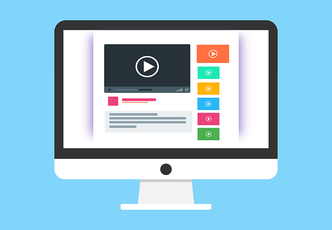 TSファイルとは何?MP4形式に変換して再生する方法を解説!
TSファイルとは何?MP4形式に変換して再生する方法を解説! 【拡張子】「m3u8」ファイルをmp4へ変換/再生する方法を解説!
【拡張子】「m3u8」ファイルをmp4へ変換/再生する方法を解説! m3u8のtsファイルを結合する方法!無劣化でMP4に変換する方法を解説!
m3u8のtsファイルを結合する方法!無劣化でMP4に変換する方法を解説!












